В этой статье я расскажу, как использовать DSC Labs Oneshot, X-Rite ColorChecker (или Macbeth) или DATACOLOR SpyderCheckr с Davinci Resolve для достижения цветового соответствия.
Что именно я имею в виду под "цветовым соответствием"? Соответствие чему? Вот четыре общих случая:
Смотрите, в чем дело. Баланс белого балансирует белый относительно определенного рейтинга в Кельвинах. Но это не означает, что все остальное (цвета, черный и т.д.) также будет соответствовать «тому, к чему вы привыкли».
Если вы снимаете камерой 'A' в течение многих лет, а затем купите другую камеру, то заметите, что цвета отличаются. Вы будете винить в этом «пресеты», «профили», «LUT» и т.д. и т.п., и, в итоге, решите, что во всем виновата камера. И это все верно, но все, что вы из этого вынесете, это то, что вы не можете получить те цвета, к которым привыкли.
Окольным путем получить нужный цвет является грейдинг. Но что, если бы вы могли сделать это прямо в камере, и получать нужный цвет одним нажатием кнопки? Это то, что мы будем рассматривать в этой статье.
Да, и, говоря о балансе белого, советую дочитать статью до конца.
Запомните, что цветные шкалы – это не грейдинг цвета, а получение цвета, соответствующего определенным стандартом. Я не буду использовать термин 'получить точный цвет', потому что это просто неправильно. Нет "точного" или "неточного" цвета, только отношение к определенному стандарту. Одним из таких стандартов является Rec. 709.
Вот вопрос: можно ли использовать цветовую шкалу, чтобы получить цвета Rec. 709 и на этом закончить свою работу?
Ответ: и да, и нет. Вы можете использовать цветовую шкалу, чтобы получить Rec. 709, но вы не можете на этом закончить. Как только вы начнете грейдинг, вы можете выйти за пределы того цвета, который приемлем под Rec. 709. Обычно колористы следят за этим по вектороскопу.
Теперь мой встречный вопрос: если вам так или иначе нужен вектороскоп, зачем вообще возиться со шкалой?
По этой причине я не советую вам поддаваться искушению использовать цветовую шкалу для грейдинга, ошибочно полагая, что от этого есть польза. На самом деле, вам может не понравиться то, как DaVinci Resolve "переваривает" цвет при применении функции Color Match Palette. Возможно, было бы лучше, если вы сделали все сами с помощью имеющихся инструментов грейдинга. Чтобы узнать это, вам нужно попробовать оба способа.
Так что в самом начале своего рассказа я советую использовать цветовые шкалы только для достижения точного соответствия цветов, как это описано в первых трех вариантах в начале статьи, а не для четвертого варианта, который представляет собой грейдинг.
В 11-ой версии DaVinci Resolve есть три стандартных цветовых палитры, доступных для получения соответствия цветов, основанные на следующих шкалах:

У меня есть карманная DSC Labs Oneshot.
Вот пять причин, почему я выбрал карманную OneShot:
Все шкалы работают одинаково. Я держу шкалу вертикально, потому что так удобнее держать ее за ремешок. Как вы ее держите, не имеет значения, потому что DaVinci Resolve даст вам возможность вращать и масштабировать шаблон для шкалы, чтобы цвета выстроились правильно:

Важно, чтобы шкала была обращена к камере, чтобы на ней не было посторонних бликов. Вам нужно осветить шкалу ключевым и заполняющим, но не задним светом. Если вы находитесь в ситуации смешанного освещения (или, если вы использовали цветной гель на одной из ламп, но не на другой) может получиться так, что одна сторона диаграммы будет освещена другим светом, а этого следует избегать. Выберите наиболее важную область на своем снимке. В моем случае это оказалась моя левая ноздря.
В идеале, если вы снимаете тона кожи (людей), то вам следует иметь человека в кадре для референса. На изображении выше, я, вероятно, являюсь человеком, в белой рубашке (не такой уж и белой, как вы можете видеть) на черном фоне.
Еще не забывайте, никогда не прикасайтесь к передней или задней части шкалы, всегда держите ее за края. Вы же не хотите, чтобы на ваших, с таким профессионализмом изготовленных, цветовых полях появились грязь или жир (а то и что-то похуже). С моей шкалой поставлялся мешочек для хранения и транспортировки. Возможно, я даже вложу ее в чехол от iPad или книгу, чтобы она не погнулась.
Говоря о карманной шкале Oneshot, логотип SMPTE на линии, разделяющей зеленое и пурпурное поля, может создать проблемы при размещении шаблона. Кроме того, на задней панели такой же логотип на границе белой и средне серой областей, и вы должны быть осторожны, чтобы он не попал в кадр во время балансировки белого. Для этого всегда следует стараться, чтобы шкала была в кадре больше, чем у меня на снимке, возможно, путем увеличения масштаба.
Наконец, все карты имеют срок жизни. Так же, как чернила выцветают на бумаге, через пару лет эти шкалы не смогут давать гарантированный результат. На самом деле, ни один производитель не гарантирует стопроцентной точности, по крайней мере, в письменном виде, так что судите сами, на основании опыта, полученного по итогам двух лет использования шкалы.
Сначала загрузите изображение или видеоклип с записью шкалы в Media Pool и перенесите его на таймлайн. Перейдите на вкладку Color.
Чтобы получить доступ к функции Color Match Palette, перейдите на вкладку Color в Resolve и выберите второй значок ( для версии Resolve 11). Вот как это выглядит:
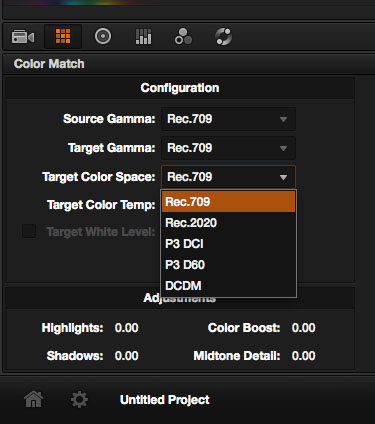
У вас есть следующие параметры:
Я бы оставил все настройки как есть. Это не инструмент для внесения каких-либо изменений в цвет.
Следующим шагом будет нажать на тот же значок в окне просмотра и выбрать Color Chart:

На экране появится шаблон, как показано на втором изображении. Потяните углы, чтобы выровнять шаблон относительно шкалы, как показано на рисунке. Когда вы абсолютно уверены, что квадраты совпадают с нужными полями, нажмите Match. Произойдут две вещи. Во-первых, изображение:

Вы можете видеть, как цвета сместились. Я с облегчением увидел, что моя рубашка стала немного белее. Неужели я до этого неправильно построил баланс белого? Конечно нет! Resolve показывает отклонение от оригинала:

Обратите внимание, что отклонение в белом и сером цветах составляет 0% (при этом 2% погрешности считается приемлемой). Это означает, что баланс белого был на месте. В конце концов, я же использовал для этого ту же шкалу!
Тем не менее, цвета изменились. Потому что баланс белого, хотя и важен, не гарантирует, что цвета соответствуют друг другу. Особенно, если вы имеете дело с камерами различных производителей.
Просто для справки, изображение выше было снято под лампами накаливания 2900K, одна из которых отражалась от стены, которая была бежевой. Зеркалки Canon известны своей особенностью вносить небольшой зеленый оттенок в изображения, что, возможно, объясняет расхождения в зеленом и синем.
Что дальше? Как мы это используем? Все, что осталось сделать, это "достичь цветового соответствия", то есть -
Как вы можете догадаться, создавать LUT для грейдинга просто глупо. Каждое условие освещения уникально. Пожалуйста, не используйте LUT для грейдинга.
А если используйте, не ссылайтесь на меня.
Оригинальная статья: http://wolfcrow.com/blog/how-to-use-the-dsc-labs-oneshot-x-rite-colorchecker-or-datacolor-spydercheckr-with-davinci-resolve-to-match-color/